如何在一个U盘中存放2个操作系统?大家都知道,U盘可以用来存储资料,也可以用来制作启动盘重装系统。有用户就问到,一个U盘里面可以放2个系统吗?说实话,只要你的U盘容量足够大,你想放多少系统都没有问题。那到底怎么操作呢?一起来看看。
准备工作:
8G以上容量的U盘一个
下载韩博士装机大师应用

提前下载iso镜像文件
温馨提示:
U盘中存放多个系统的前提条件,其中XP系统需要1G空间,其他操作系统基本是2.5G以上;而32位的操作系统需要空间为3G左右,64位为3-4.5G。如果想要存放2个操作系统,U盘空间至少要4G或者8G以上,另外2个64位的操作系统需要8G或者16G空间。
具体步骤:
1.提前关闭杀毒工具,将准备好的U盘插入电脑后选择“U盘启动”进入。
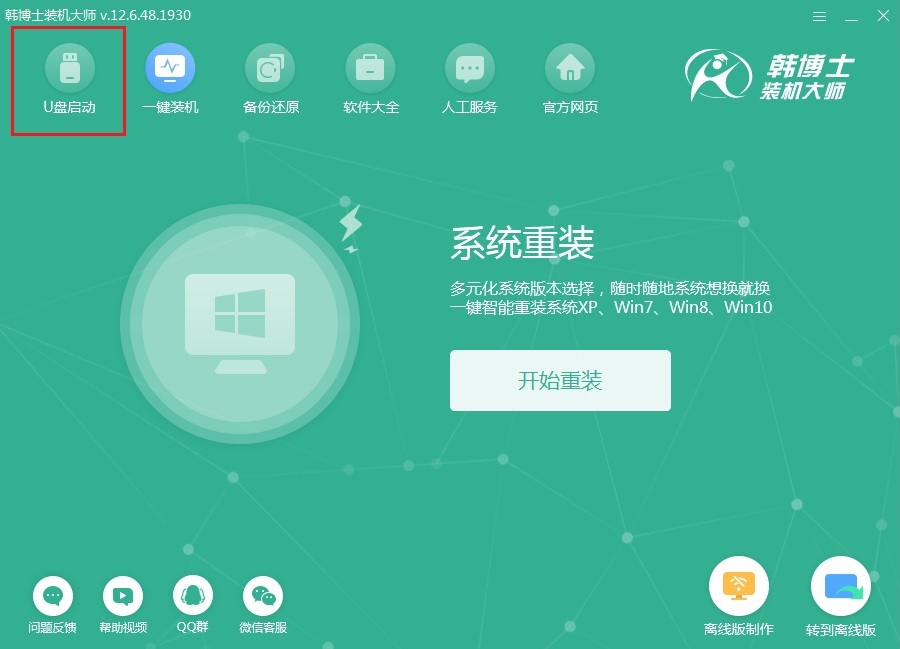
2.点击界面中的“+”选择win10系统文件进行下载。
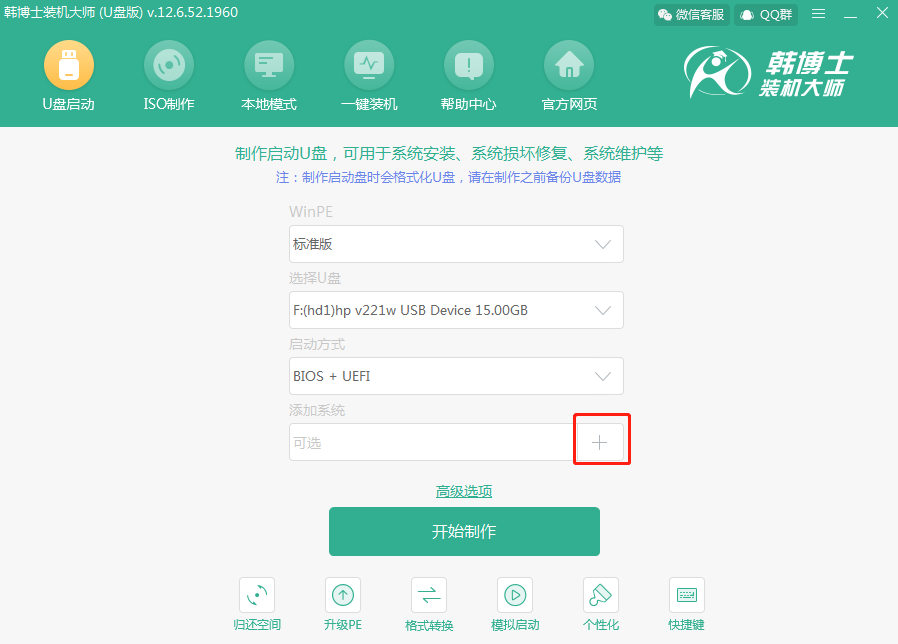
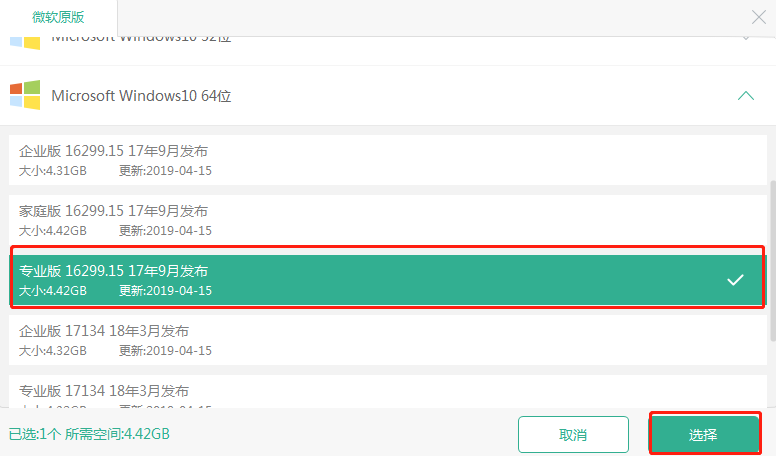
3.返回主界面后点击“开始制作”U盘启动盘。
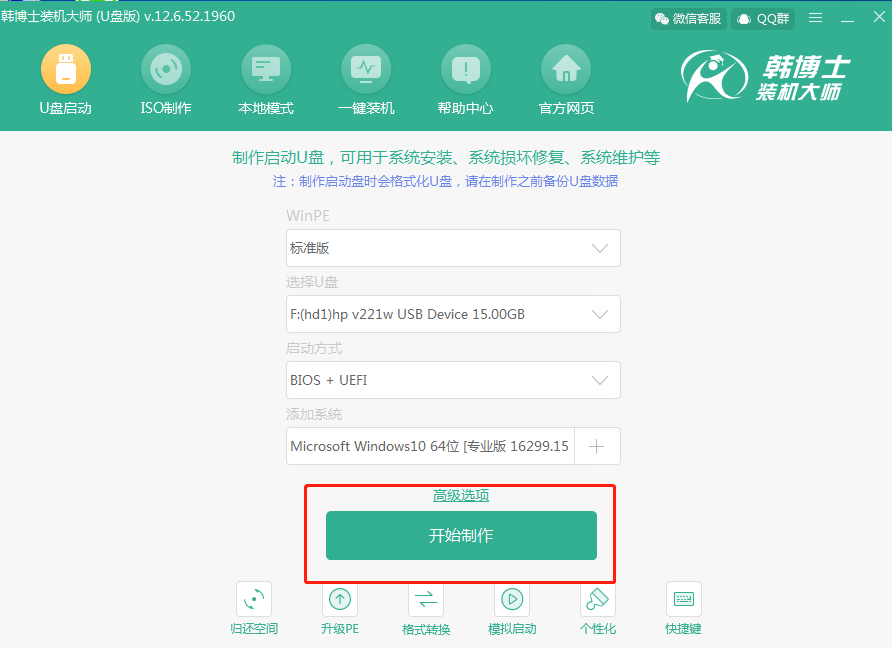
4.电脑会弹出对应警告窗口,提前备份U盘的重要文件后点击“确定”继续操作。
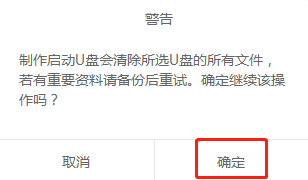
5.韩博士会自动下载系统文件并制作启动u盘,全程无需手动操作。
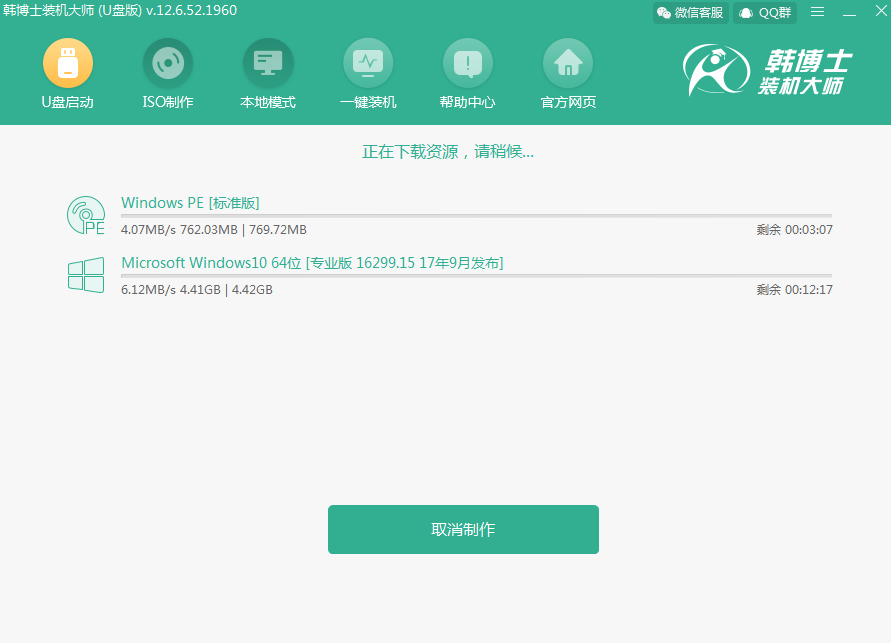
6.制作后点击“启动预览”进行模拟测试启动U盘。
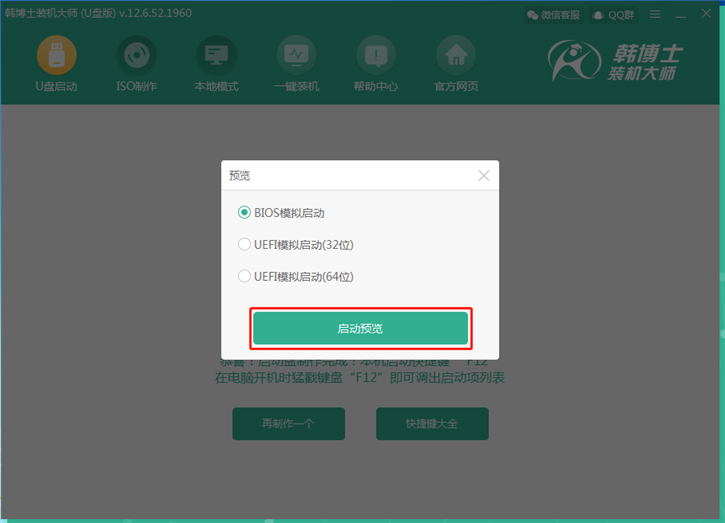
如果电脑出现以下界面,证明U盘启动盘已经成功制作,直接关闭测试窗口并点击“快捷键大全”查看电脑的启动热键。
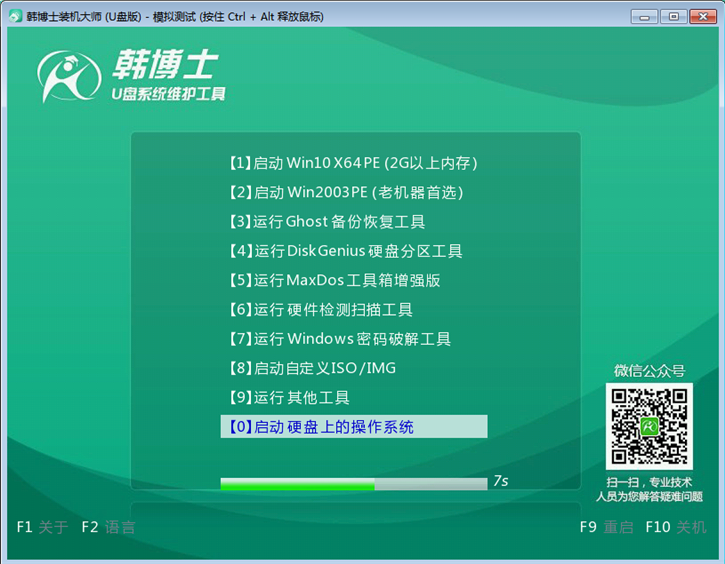
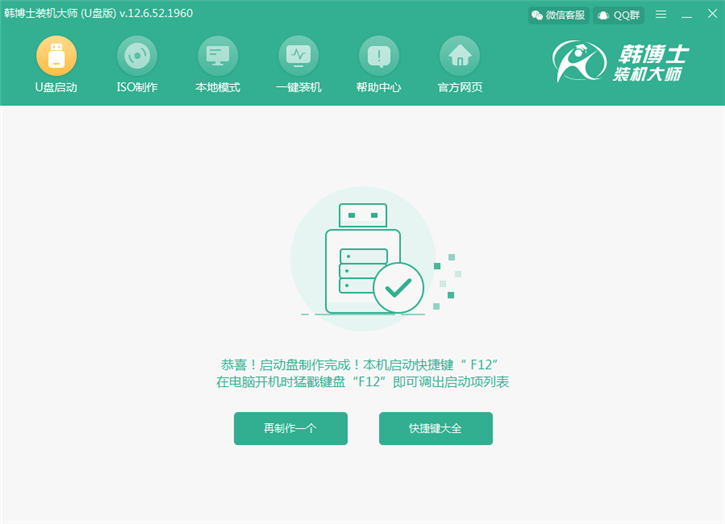
7.打开电脑上的浏览器,直接进行百度搜索迅雷。
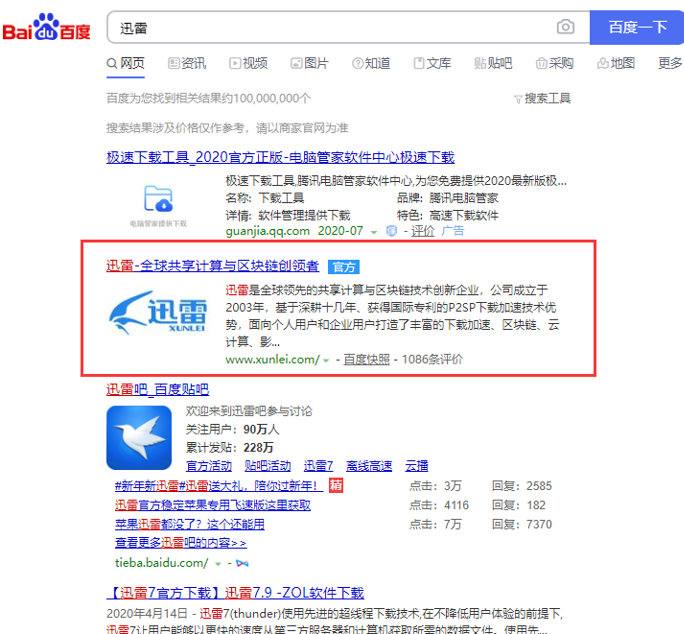
当然大家也可以直接访问xunlei.com,随后进行下载。
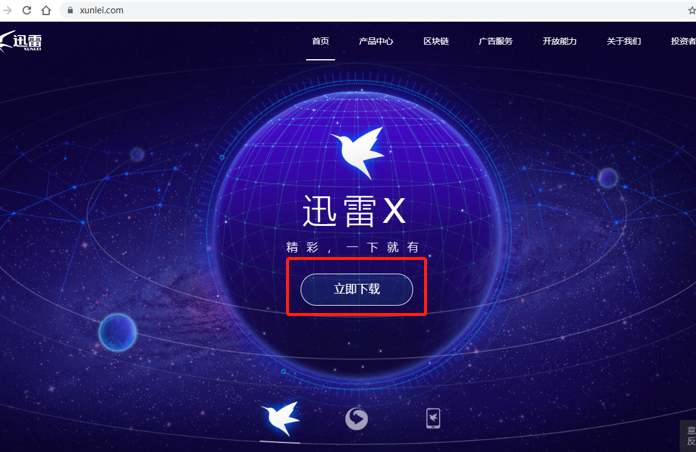
8.在下载过程中记得取消推荐软件的勾选。
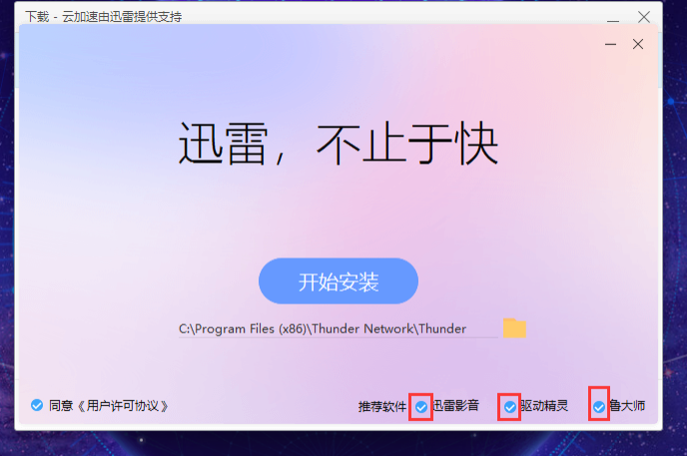
9.开始运行迅雷,打开百度,搜索msdn os,或者直接访问msdn.itellyou.cn
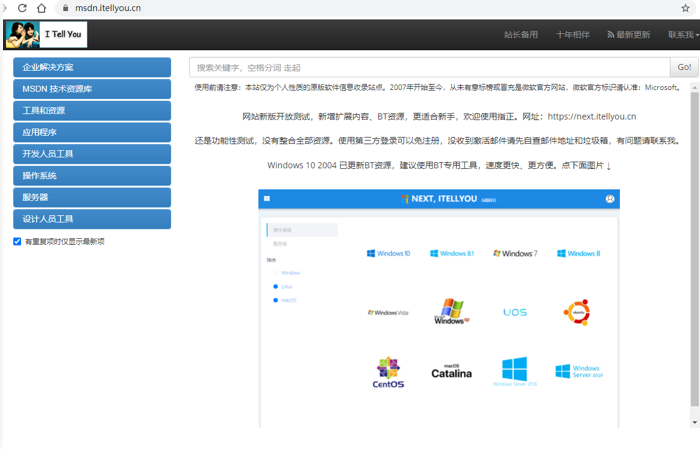
10.在界面中直接找到想要下载的镜像文件,小编直接选择win7 sp1 旗舰版 64位系统。
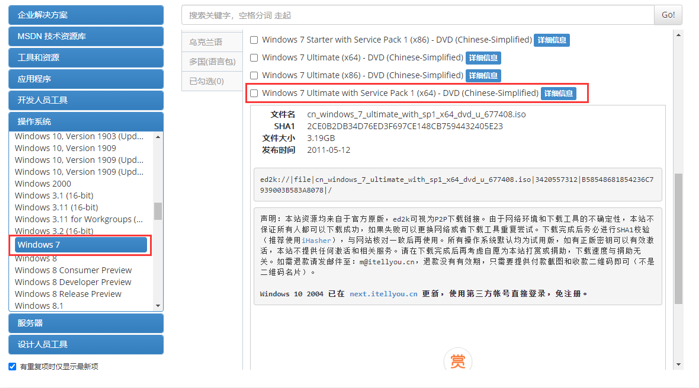
11.开始复制下方的 ed2k码,如图所示:
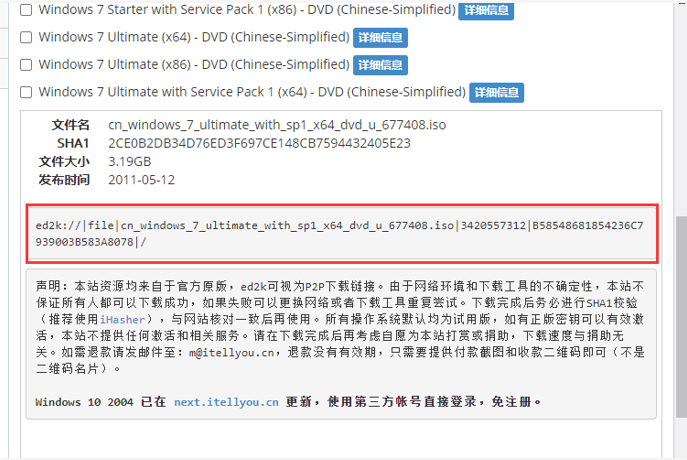
12.打开迅雷,点击新建开始粘贴ed2k码。
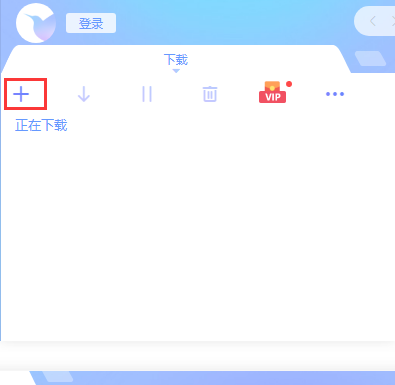
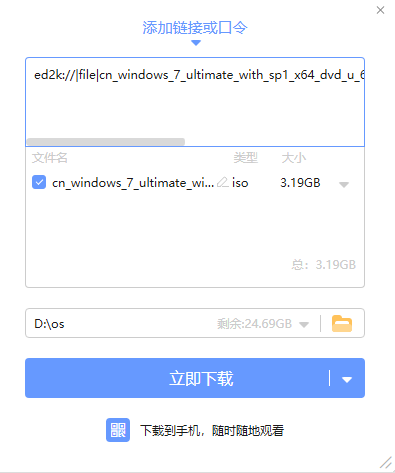
13.根据自身需要选择路径后,进入下载操作。
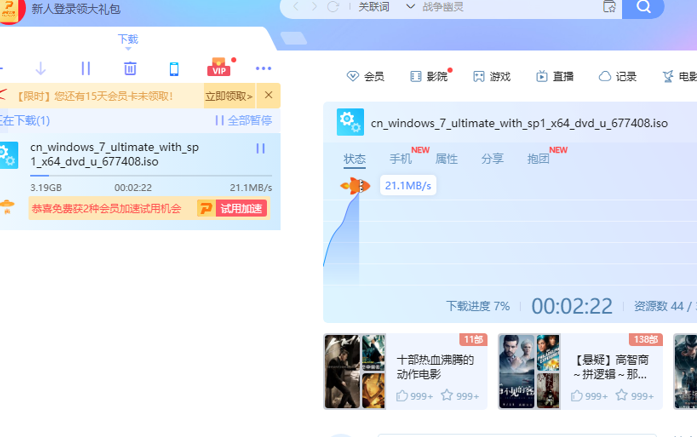
打开下载路径,如图所示:
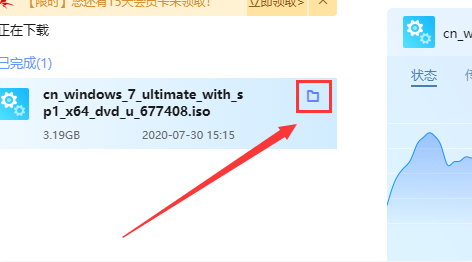
14.右键选择镜像文件,最后开始复制。
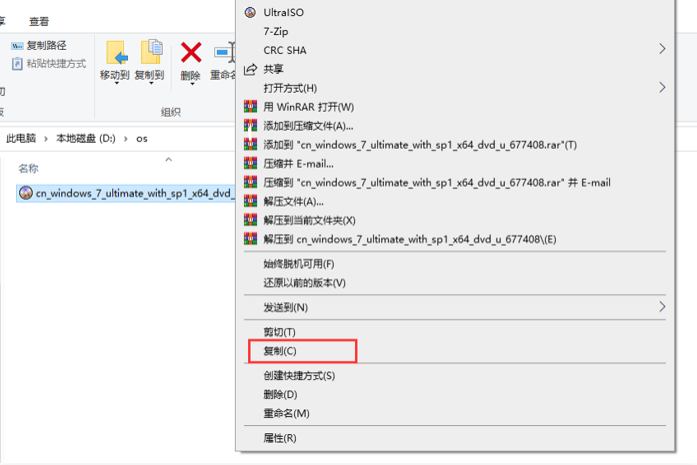
15.打开U盘目录,直接进行粘贴刚刚复制的文件。
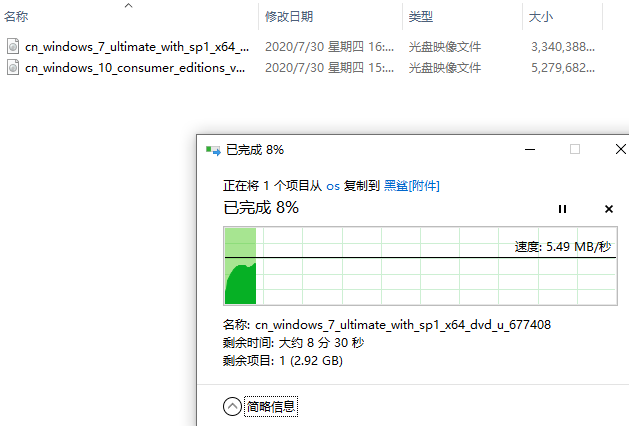
16.这个时候U盘中就有2个系统文件了,直接将启动U盘插入电脑,设置电脑为U盘启动,进入韩博士PE系统后就可以看到电脑中的2个镜像文件。
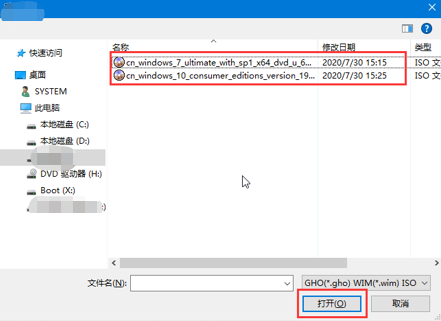
以上就是本次小编为大家带来的全部教程内容,当然,只要你的U盘容量够大,想要放多少个操作系统都可以。

